怎么查看电脑安装的所有软件 Win10如何查看已安装的所有应用程序
怎么查看电脑安装的所有软件,如何查看电脑安装的所有软件一直是许多Win10用户关注的问题,在我们使用电脑的过程中,安装了许多应用程序,有时候我们可能会忘记自己安装了哪些软件。了解如何查看已安装的所有应用程序是非常重要的。在Win10系统中,有几种简单的方法可以帮助我们迅速找到已安装的所有软件。本文将介绍一些简单实用的方法,帮助大家快速查看电脑中已安装的所有应用程序。
操作方法:
1.鼠标右键点击桌面左下角的开始按钮,在弹出菜单中选择运行菜单项。
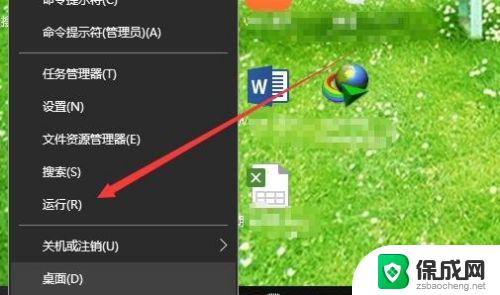
2.这时会打开Windows10的运行窗口,在打开文本框中输入命令shell:Appsfolder。然后点击确定按钮。
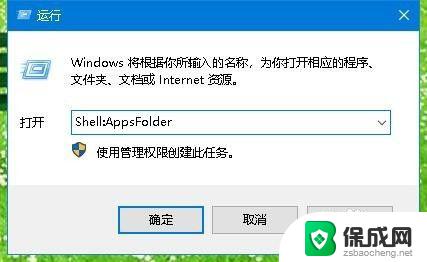
3.这时在打开的的Applications窗口中,可以看到所有安装的应用了。左下角还可以显示出共安装的应用数目 。
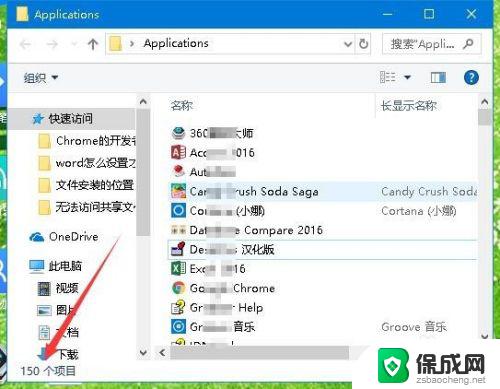
4.在窗口中所有的应用默认是按字母的顺序来排列的,但也可以通过右上角的的搜索框来快速搜索自己需要的应用。
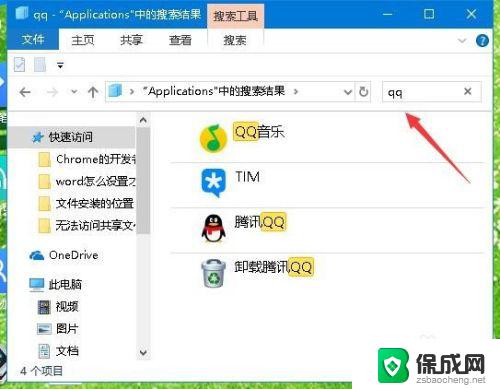
5.右键点击安装的应用,在弹出菜单中选择“以管理员身份运行”菜单项,就可以打开该应用了。
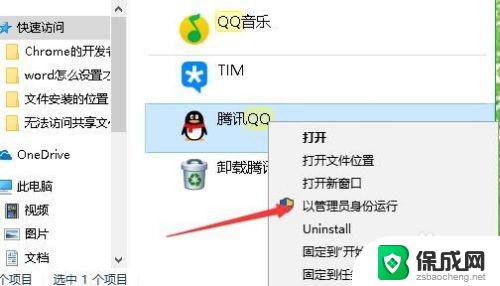
6.另外也可以快速卸载应用,只需要右键点击要准备卸载的应用。在弹出菜单中选择“Uninstall”菜单项。
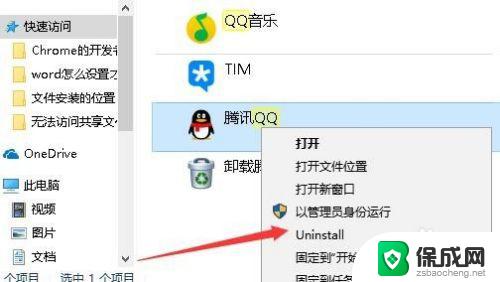
7.这时就会弹出“卸载 或更改程序”窗口,在这里可以快速的卸载安装的应用。
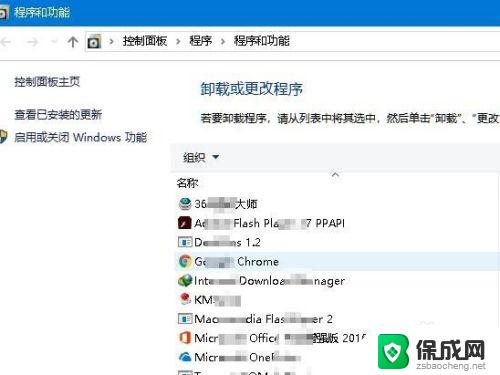
以上是如何查看电脑上安装的所有软件的全部内容,如果你遇到了相同的问题,可以参考本文中介绍的步骤进行修复,希望这篇文章对你有所帮助。
怎么查看电脑安装的所有软件 Win10如何查看已安装的所有应用程序相关教程
-
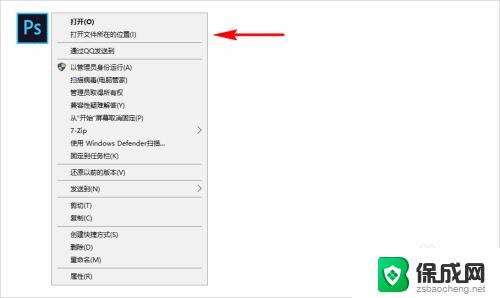 windows查看软件安装位置 如何查看电脑上软件的安装路径
windows查看软件安装位置 如何查看电脑上软件的安装路径2023-09-11
-
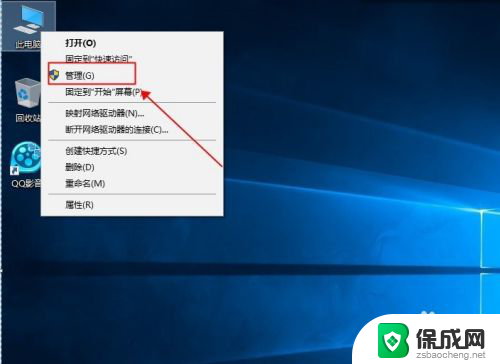 win10系统看驱动 Win10怎么查看电脑的所有驱动是否已经安装好了
win10系统看驱动 Win10怎么查看电脑的所有驱动是否已经安装好了2024-10-09
-
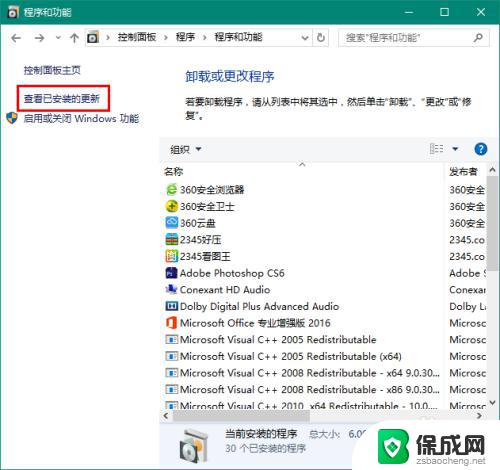 win10的驱动程序在哪 Win10如何准确查看已安装的设备驱动
win10的驱动程序在哪 Win10如何准确查看已安装的设备驱动2023-10-17
-
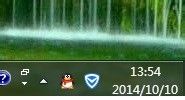 怎么看驱动有没有安装好 电脑驱动是否安装好怎么查看
怎么看驱动有没有安装好 电脑驱动是否安装好怎么查看2023-11-18
-
 win11查看查看已安装的更新 如何在Win11中查看已安装的更新情况
win11查看查看已安装的更新 如何在Win11中查看已安装的更新情况2024-11-06
-
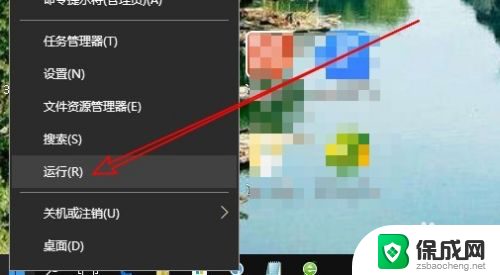 查看电脑安装时间 Win10如何查看系统安装的具体时间
查看电脑安装时间 Win10如何查看系统安装的具体时间2024-02-20
- 电脑硬件驱动安装地址 如何查看硬件的驱动程序
- 应用软件安装 电脑如何下载并安装应用程序
- 电脑驱动器在哪里找 Win10如何查看已安装的硬件驱动
- win11安装的打印机在哪里查看 Win11系统如何查看已安装的打印机
- win11更新一直显示正在检查更新 win11安装卡在正在检查更新
- 惠普笔记本电脑装win7 win7系统重装步骤详解
- winpe安装原版win7iso PE系统如何安装win7原版iso
- 新电脑怎么安装word文档 Windows10系统安装word教程
- win11.net.framework3.5安装失败 win11netframework3.5无法安装怎么办
- 惠普笔记本电脑如何重装系统win10 惠普笔记本如何重装win10系统教程
系统安装教程推荐
- 1 win11更新一直显示正在检查更新 win11安装卡在正在检查更新
- 2 新电脑怎么安装word文档 Windows10系统安装word教程
- 3 下载安装百度输入法 电脑上输入法安装步骤
- 4 安装windows 10之后怎么没有网络了 重装完win10后无法联网怎么处理
- 5 惠普p1108打印机怎么安装 惠普p1108打印机驱动安装指南
- 6 win11安装.net framework 3.5安装失败 win11netframework3.5安装不了怎么解决
- 7 win11系统无法安装微信 微信安装失败怎么办
- 8 win11无法添加中文语言包 Windows11无法安装中文语言包提示错误怎么办
- 9 如何更改win11软件安装位置 Win11怎么改变软件安装位置
- 10 群晖磁盘 安装win11无法格式化 硬盘格式化失败怎么办